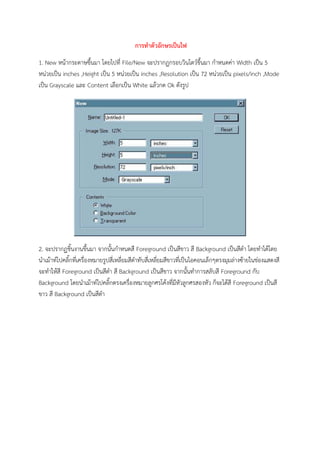
การทำตัวอักษรเป็นไฟ
- 1. การทาตัวอักษรเป็นไฟ 1. New หน้ากระดาษขึ้นมา โดยไปที่ File/New จะปรากฏกรอบวินโดว์ขึ้นมา กาหนดค่า Width เป็น 5 หน่วยเป็น inches ,Height เป็น 5 หน่วยเป็น inches ,Resolution เป็น 72 หน่วยเป็น pixels/inch ,Mode เป็น Grayscale และ Content เลือกเป็น White แล้วกด Ok ดังรูป 2. จะปรากฏชิ้นงานขึ้นมา จากนั้นกาหนดสี Foreground เป็นสีขาว สี Background เป็นสีดา โดยทาได้โดย นาเม้าท์ไปคลิ้กที่เครื่องหมายรูปสี่เหลี่ยมสีดาทับสี่เหลี่ยมสีขาวที่เป็นไอคอนเล็กๆตรงมุมล่างซ้ายในช่องแสดงสี จะทาให้สี Foreground เป็นสีดา สี Background เป็นสีขาว จากนั้นทาการสลับสี Foreground กับ Background โดยนาเม้าท์ไปคลิ้กตรงเครื่องหมายลูกศรโค้งที่มีหัวลูกศรสองหัว ก็จะได้สี Foreground เป็นสี ขาว สี Background เป็นสีดา
- 2. 3. จากนั้นไปที่ Edit/Fill จะปรากฏกรอบวินโดว์ขึ้นมา ให้เลือกในช่อง Use เป็น Background Color กด Ok ดังรูป 4. จะได้ชิ้นงานเป็นสีดา จากนั้นนาเม้าท์ไปคลิ้กที่อุปกรณ์ Type Tool ที่เป็นรูปตัวอักษร T แล้วนาเม้าท์ไป คลิ้กในชิ้นงาน จะปรากฏกรอบวินโดว์ขึ้นมา ให้เลือก Font, Size ตามใจชอบ แล้วนาเม้าท์ไปคลิ้กในช่อง ด้านล่างพิมพ์ข้อความตามต้องการ แล้วกด Ok ดังรูป
- 3. 5. ถ้าตัวหนังสือไม่อยู่ในตาแหน่งที่ต้องการ ให้นาเม้าท์ไปคลิ้กในเครื่องมือ Move Tool เลื่อนตัวอักษรไปในที่ ที่ต้องการ โดยนาเม้าท์ไปคลิ้กที่ตัวอักษรแล้วลากไปในที่ที่ต้องการ ดังรูป 6. จากนั้นไปที่ Window/Show Layers จะปรากฏ Palete Layers ขึ้นมา ให้คลิ้กไปที่หัวลูกศรสามเหลี่ยม
- 4. ตรงมุมบนของ Palete แล้วเลือกไปที่ Flatten Image จะเป็นการรวม Layer ดังรูป 7. จากนั้นไปที่ Image/Rotate Canvas แล้วเลือกไปที่ 90 CW ตัวหนังสือในภาพจะหันตะแคงหัวไปทางด้าน ขวา ดังรูป 8. จากนั้นไปที่ Filter/Stylize/Wind จะปรากฏกรอบวินโดว์ขึ้นมา ให้เซ็ทค่าในช่อง Method เป็น Wind ใน ช่อง Direction เป็น From the right แล้วกด Ok ดังรูป
- 5. 9. จากนั้นไปที่ Filter/Stylize/Diffuse จะปรากฏกรอบวินโดว์ขึ้นมา เลือก Mode เป็น Normal แล้วกด Ok ดังรูป 10. จากนั้นไปที่ Image/Rotate Canvas แล้วเลือกไปที่ 90 CCW ภาพจะกลับมาหัวตั้งเหมือนเดิม แล้วไปที่ Filter/Blur/Gaussian Blur จะปรากฏกรอบวินโดว์ขึ้นมา กาหนด Radius เป็น 2 pixels กด Ok จากนั้นไปที่ Filter/Distort/Ripple จะปรากฏกรอบวินโดว์ขึ้นมา เลือก Amount เป็น 100 Size เป็น Medium แล้วกด Ok ดังรูป
- 6. 11. จากนั้นไปที่ Image/Mode เลือกไปที่ Indexed Color แล้วไปที่ Image/Mode อีกครั้งหนึ่งแต่เลือกเป็น Color Table จะปรากฏกรอบวินโดว์ขึ้นมา ให้กาหนดในช่อง Table เป็น Black Body แล้วกด Ok ดังรูป 12. ก็จะได้ตัวอักษรเป็นไฟ ดังรูป (หมายเหตุหาก Save เป็นไฟล์รูปบางประเภทไม่ได้ให้ไปที่ Image/Mode แล้วเลือกไปที่ RGB Color เพื่อเปลี่ยนโหมดเสียก่อน)
